ヨドバシドットコムの閲覧履歴(おすすめ)を削除する方法

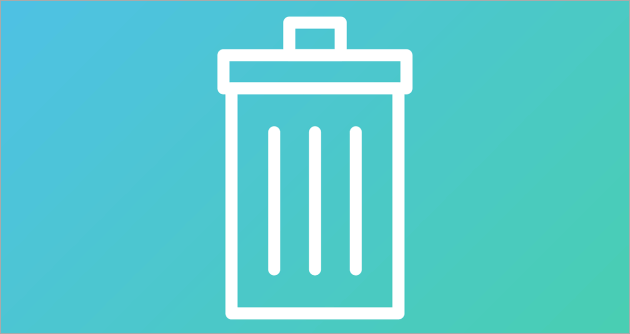
ヨドバシカメラのネットショップであるヨドバシドットコム(ヨドバシ.com)で閲覧履歴とそれに連動して表示されるおすすめ商品の表示を削除する方法です。
ヨドバシドットコムやAmazon、楽天市場などでは商品を閲覧した場合に履歴が残ります。これを元にトップページには「最近チェックした商品」という項目で閲覧履歴が表示され、おすすめ商品や同テーマの商品といったものが閲覧履歴に連動して表示されます。
自分一人で使うPC等であれば特に問題ないのですが、例えば家族などと共有して使っていたりする場合にこの履歴を見られると恥ずかしかったりいろいろ大変な場合もあります。
ヨドバシドットコムでこれを削除するためにはホームページ上からではなく、ブラウザの設定などからCookieを削除することで表示を消すことができます。
が、これはあくまでログアウト状態のまま閲覧したものについてで、ログイン状態で閲覧したものに関しては削除方法が今のところ見当たりません。
そもそも閲覧履歴やおすすめの仕組みとは
まずは今回削除する「閲覧履歴」というのはトップページのページ中ほどの「最近チェックした商品」という名で表示されている部分と、それに連動して表示されている項目のことです。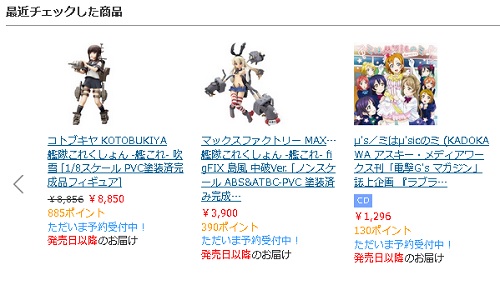
この閲覧履歴はログアウト状態で閲覧したものに関しては、Internet explorerやFire Foxなどのブラウザの機能の一つであるCookieという機能を利用して表示されています。Cookieはそのブラウザを使うユーザーの特定の情報を記憶する機能で、例えば一度サイトにログインすればページを移動してもログインした状態のままというのは代表的なCookieの機能の使い方です。
閲覧履歴もCookieに記憶される情報ですので、閲覧履歴を削除するためにはブラウザのCookieに記憶されたその情報を削除する必要があります。
一方ログイン状態で閲覧したものの情報はブラウザのCookieではなくサーバー上にあります。
もっと簡単な言い方をすると、ログアウト状態の履歴であれば情報は手元にあり消すのは簡単ですが、ログイン状態の履歴はヨドバシ側にあるため自分では何もできません。
ログイン状態の時の閲覧履歴を見られたくない場合は自分のアカウントを他の人に使わせないことが一番です。
Cookieの削除方法
ログアウト状態の閲覧履歴の削除方法であるCookieの削除方法です。ここではヨドバシドットコムの個別CookieではなくブラウザのCookie全体の削除方法です。サイトごとに個別にも削除できますがより簡単な全削除を紹介いたします。
ヨドバシだけでなくAmazonや楽天などの他サイトもCookieの機能を利用しているものがリセットされますのでご注意ください。
代表的なブラウザ(Internet Explorer、Fire FOX、Google Chrome)について見ていきます。ただしそれぞれバージョンごとにCookieの削除方法も異なる可能性があるためご注意ください。
Internet Explorerの場合(Ver.11)
1.まずInternet Explorerを開きます。右上の方に表示されている「歯車マーク」をクリックします。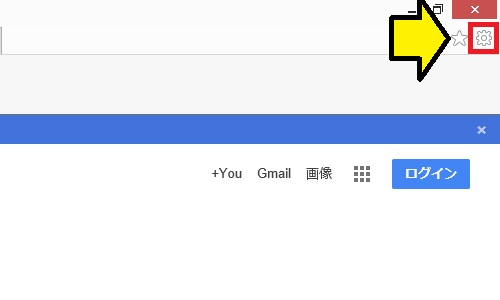
2.ツールメニューが表示されます。「印刷」「ファイル」「拡大」「セーフティ」「サイトをアプリビューに追加」「ダウンロードの表示」「アドオンの管理」「F12 開発者ツール」「ピン止めサイト」「互換表示設定」「Webサイトの問題を報告」「インターネットオプション」「バージョン情報」と並んでいるところから「インターネットオプション」をクリックします。
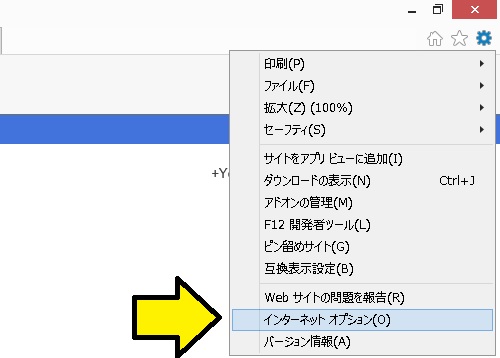
3.インターネットオプションが表示されます。「ホームページ」「スタートアップ」「タブ」「閲覧履歴」「デザイン」とカテゴリが並んでいる中の「閲覧履歴」のところにある「削除」をクリックします。
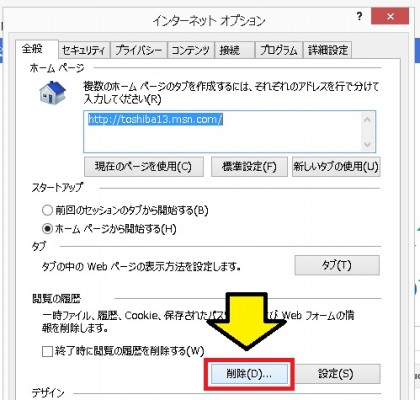
4.閲覧履歴の削除のウィンドウが表示されます。「お気に入りWebサイトデータを保持する」「インターネット一時ファイルおよびWebサイトのファイル」「クッキーとWebサイトデータ」「履歴」「ダウンロードの履歴」「フォームデータ」「パスワード」「追跡防止、ActiveX フィルター、およびDo Not Trackのデータ」と選択項目が並んでいるうち「クッキーとWebサイトデータ」にチェックを入れます。他の項目はチェックを入れても入れなくてもどちらでも構いませんがヨドバシの閲覧履歴だけを目的とするならば外しておきましょう。チェックを入れたら「削除」をクリックします。
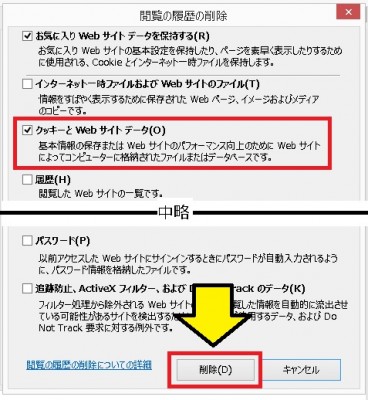
Fire Foxの場合(Ver.37.01)
1.Fire Foxを開き右上にある三本線をクリックします。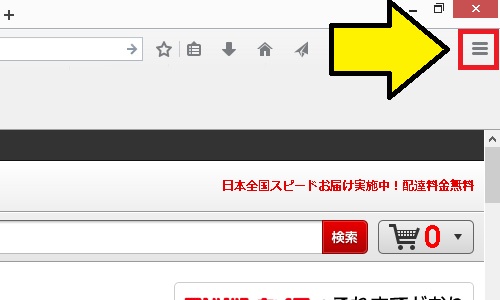
2.メニューが表示されます。「新しいウィンドウ」「新しいプライベートウィンドウ」「ページを保存」「印刷」「履歴」「全画面表示」「検索」「オプション」「アドオン」「開発ツール」「文字エンコーディング」と並んでいるところから「オプション」をクリックします。
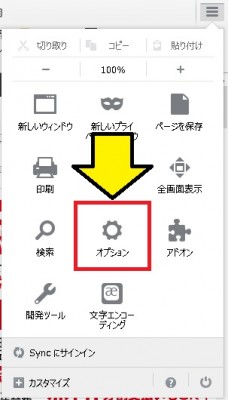
3.オプションが表示されます。「一般」「タブ」「検索」「コンテンツ」「プログラム」「プライバシー」「セキュリティ」「Sync」「詳細」と並んでいるところから「プライバシー」をクリックします。そして履歴の部分にある「最近の履歴を消去」をクリックします。
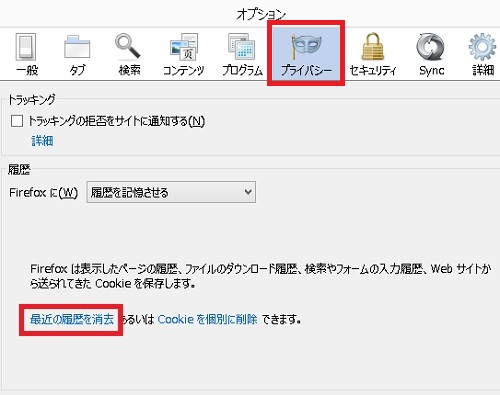
4.最近の履歴を消去のウィンドウが表示されます。「表示したページとダウンロードの履歴」「検索やフォームの入力履歴」「Cookie」「キャッシュ」「現在のログイン情報」「Webサイトのオフライン作業データ」「サイトの設定」と並んでいるうちの「Cookie」にチェックを入れます。他の項目についてはどちらでもいいですがヨドバシの閲覧履歴だけを目的とするならば外しておきましょう。また「消去する履歴の期間」でどれだけの期間のCookieを消去するのか選択します。チェックを入れたら「今すぐ消去」をクリックします。
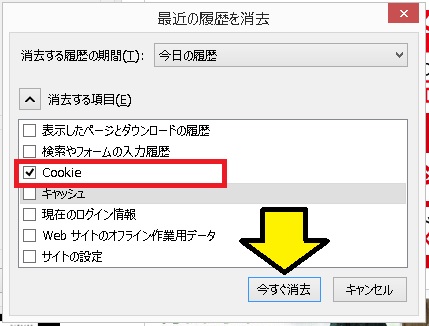
Google Chromeの場合(Ver.41.0)
1.Google Chromeを開きます。右上にある三本線をクリックします。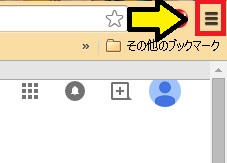
2.メニューが開きます。「新しいタブ」「新しいウィンドウ」「シークレット ウィンドウを開く」「ブックマーク」「最近使ったタブ」「名前を付けてページを保存」「検索」「印刷」「履歴」「ダウンロード」「設定」「Google Chromeについて」「ヘルプ」「その他のツール」「終了」と並んでいるところから「設定」をクリックします。
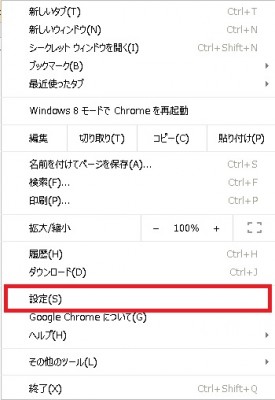
3.設定ウィンドウが開きます。最下部に「詳細設定を表示…」という文字があるのでこれをクリックします。
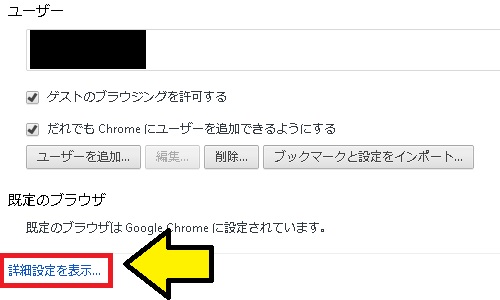
4.設定ウィンドウがさらに開きます。プライバシーの「コンテンツの設定…」「閲覧履歴データの消去…」と並んでいるところから「閲覧履歴データの消去…」をクリックします。
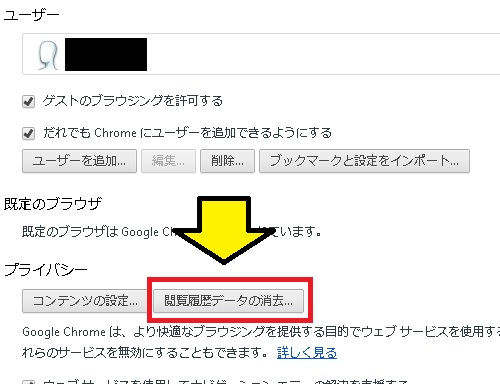
5.閲覧履歴データを消去するページが表示されます。「次の期間のアイテムを消去」で消去する期間を選択します。
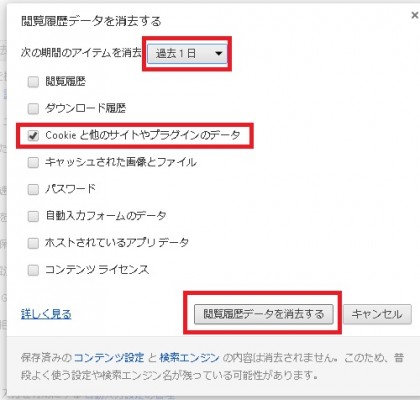
「閲覧履歴」「ダウンロード履歴」「Cookieと他のサイトのプラグインのデータ」「キャッシュされた画像とファイル」「パスワード」「自動入力フォームのデータ」「ホストされているアプリデータ」「コンテンツのライセンス」と並んでいるうちに「Cookieと他のサイトやプラグインのデータ」にチェックを入れ「閲覧履歴データを消去する」をクリックします。
他のものにチェックを入れても入れなくてもどっちでもいいですがヨドバシの閲覧履歴だけを目的とするならば外しておきましょう。
関連:ヨドバシ.comの過去の購入履歴を見る方法と消す方法
関連記事
| 当サイトで人気のセールランキング | |||
| サービス名 | 特徴 | ||
| Amazonタイムセール | 曜日別に24時間毎日開催されているAmazonで一番人気のセール | ||
| 楽天スーパーセール | 3ヶ月に1回のペースで開催される日本最大のネットセール | ||
| Amazonプライム | メリットが多いAmazonの会員サービス | ||
| Prime Student | 当日お急ぎ便・お届け日時指定便が使い放題などメリット多数の学割サービス | ||
| 楽天のクーポン | 毎日いずれかのクーポンを獲得可能!楽天のクーポンサービス | ||
| 今日のピックアップ記事 | ||||
 【500ポイント付与】招待コードはどこ?メルカリに招待してもらう方法 【500ポイント付与】招待コードはどこ?メルカリに招待してもらう方法 |
-150x150.png) 【100ポイント付与】招待コードとは?フリルに招待してもらう方法 【100ポイント付与】招待コードとは?フリルに招待してもらう方法 |
 【裏技】Amazonで90%オフの激安商品を探す方法 【裏技】Amazonで90%オフの激安商品を探す方法 |
 【お得】Amazonプライムに入会するメリットを徹底解説 【お得】Amazonプライムに入会するメリットを徹底解説 |
 【お得】Amazonコインとは?何に使えるのか使い道を徹底解説 【お得】Amazonコインとは?何に使えるのか使い道を徹底解説 |

 ヨドバシ.comで会員登録しないで注文する方法とその違い
ヨドバシ.comで会員登録しないで注文する方法とその違い-150x150.jpg) クレジットカードも10%!ヨドバシ.comのポイント還元率
クレジットカードも10%!ヨドバシ.comのポイント還元率 ヨドバシドットコムで翌日配達してもらう方法と条件
ヨドバシドットコムで翌日配達してもらう方法と条件 ヨドバシドットコムを退会する方法
ヨドバシドットコムを退会する方法-150x150.jpg) ヨドバシは出品できる?マーケットプレイスはあるのか
ヨドバシは出品できる?マーケットプレイスはあるのか